Temas relacionados
[Notebook] Solución de problemas - ¿Cómo solucionar los problemas de retroiluminación del teclado?
[Notebook] Solución de problemas - ¿Cómo solucionar los problemas de retroiluminación del teclado?
Si experimenta que la retroiluminación del teclado no puede encenderse o la pantalla es anormal, consulte los siguientes pasos de solución de problemas en orden.
Restablecimiento completo (EC reset)
Pruebe a realizar un reinicio EC (controlador integrado), un reinicio RTC (reloj en tiempo real) o un reinicio completo para restablecer la configuración predeterminada del hardware y resolver los problemas de carga de la batería.
Consulte este artículo para conocer los pasos detallados: Cómo realizar un reinicio del controlador integrado (EC) / reinicio completo
Si el problema persiste después de realizar el borrado de CMOS (restablecimiento de EC), continúe con el siguiente paso de solución de problemas.
Restaurar la configuración de la BIOS
1. Acceda a la pantalla de configuración de la BIOS del dispositivo.
Cuando el dispositivo no esté encendido, mantenga pulsada la tecla [F2] del teclado y, a continuación, pulse el botón de encendido para encender el dispositivo. Mantenga pulsada la tecla [F2] hasta que aparezca la pantalla de configuración del BIOS y, a continuación, suelte la tecla [F2]. Más información sobre ¿Cómo acceder a la configuración de BIOS de mi portátil?
2. Una vez en la pantalla de configuración de la BIOS, consulte los siguientes artículos para saber cómo restaurar la configuración de la BIOS: ¿Cómo restaurar la configuración del BIOS?
3. Cuando se haya completado el restablecimiento de la configuración de la BIOS, el ordenador se reiniciará y entrará en Windows. Por favor, compruebe el problema de nuevo. Si el problema persiste, continúe con el siguiente paso.
Actualizar y confirmar la BIOS/ paquetes de Windows / controladores en su portátil con las últimas versiones disponibles
La actualización del software suele ayudar a la estabilidad y optimización del sistema, por lo que le recomendamos que compruebe y actualice a menudo la última versión en su portátil. Aquí puede obtener más información sobre:
¿Cómo actualizo la versión de la BIOS en un sistema con Windows?
¿Cómo utilizar EZ Flash para actualizar la versión BIOS del portátil?
Para ejecutar la actualización de Windows y la actualización de controladores, aquí puede obtener más información sobre:
Cómo actualizar los controladores a través de la actualización del sistema en MyASUS
Si el problema persiste después de haber actualizado los paquetes/controladores de BIOS/Windows a la fecha, continúe con el siguiente paso de solución de problemas.
Reinstalar el controlador ASUS System Control Interface
- Escriba y busque [Administrador de dispositivos] en la barra de búsqueda de Windows①, y luego haga clic en [Abrir]②. (La ilustración de búsqueda del lado izquierdo que aparece a continuación corresponde a Windows 11, y la del lado derecho a Windows 10).
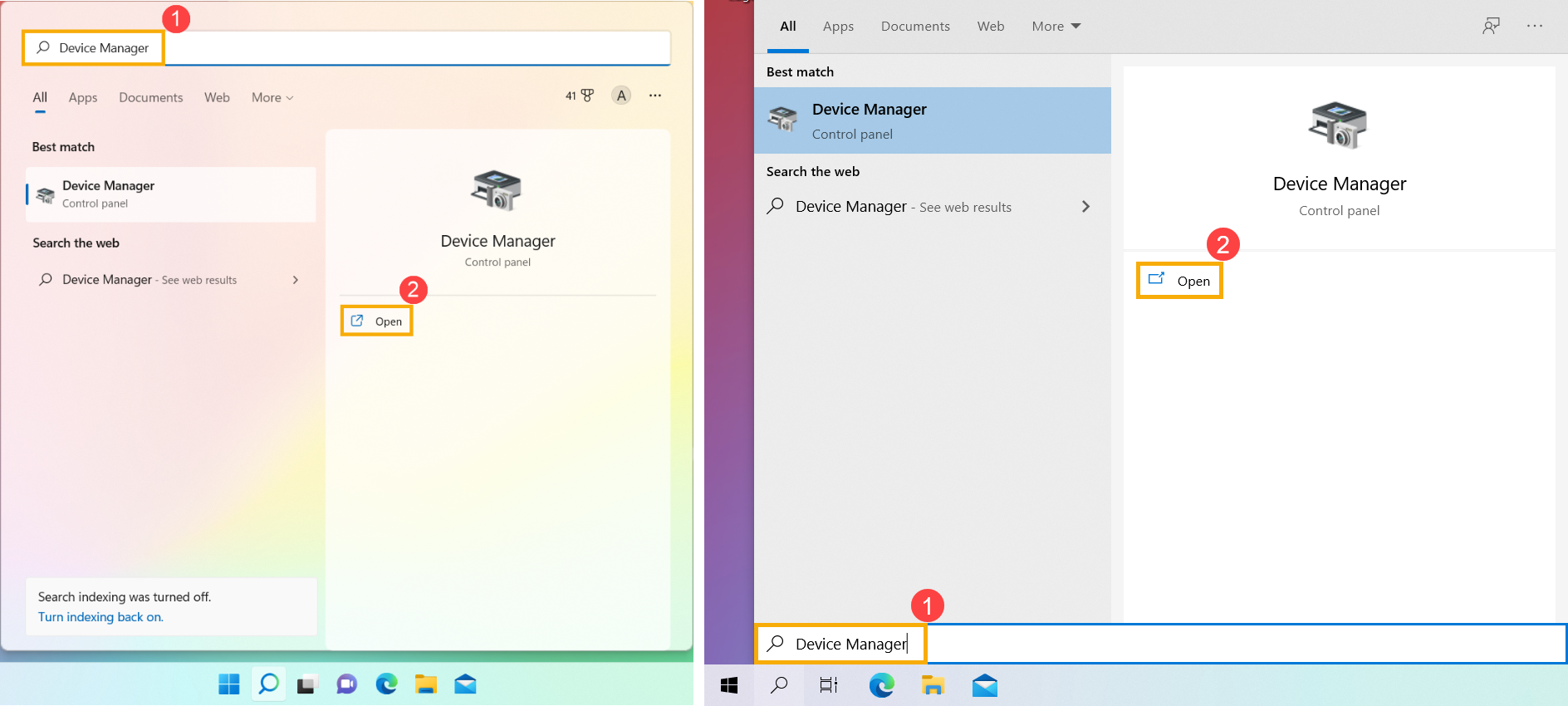
- Desinstale los controladores de la interfaz de control del sistema ASUS. Compruebe la flecha junto a [Dispositivos del sistema]③, y luego haga clic con el botón derecho del ratón en [ASUS System Control Interface]④ y seleccione [Desinstalar dispositivo]⑤.
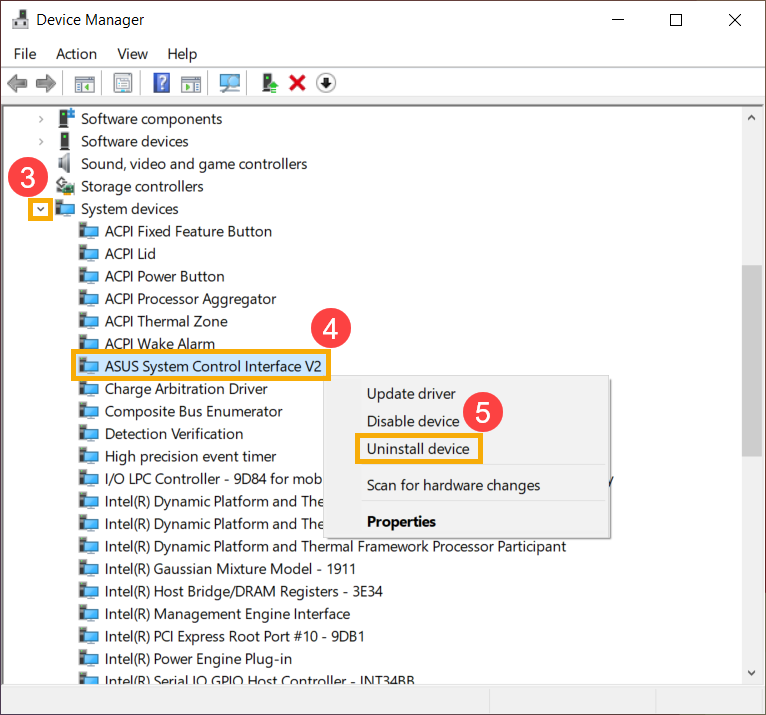
- Marque la casilla para [Eliminar el software del controlador de este dispositivo]⑥, y luego seleccione [Desinstalar]⑦.
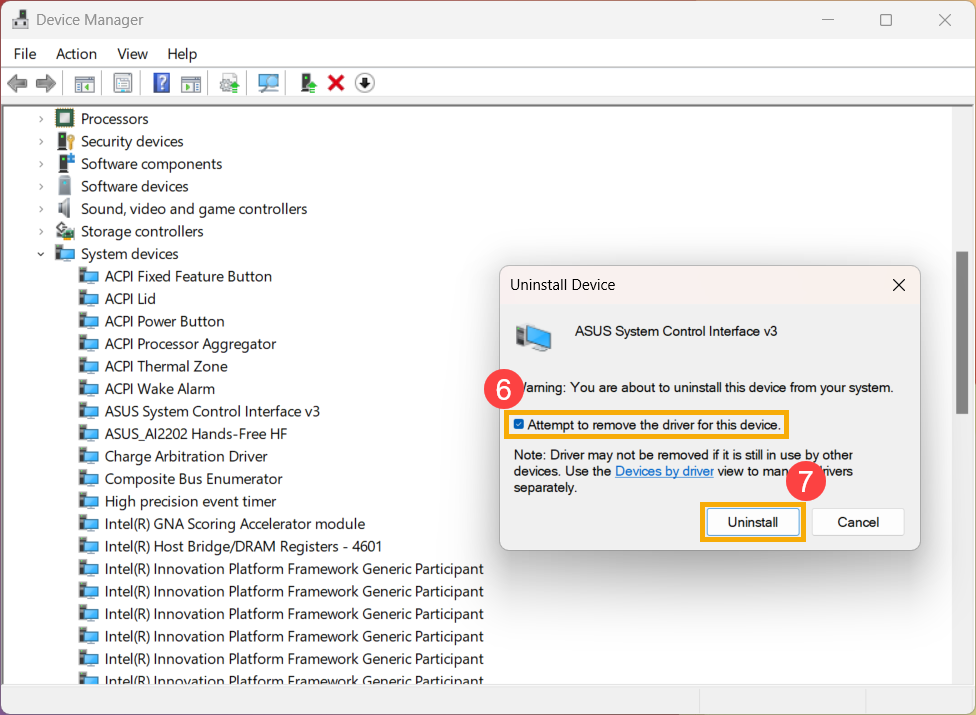
- Una vez finalizado el proceso de desinstalación, consulte este artículo para saber Cómo descargar e instalar el controlador ASUS System Control Interface.
- Si el problema persiste después de instalar el controlador, por favor continúe con el siguiente paso de resolución de problemas.
Restaurar el sistema a través de un punto de restauración
Si alguna vez ha creado un punto de restauración o un punto de restauración del sistema automático, intente restaurar el sistema desde el punto de restauración que esté más cerca del último arranque normal del sistema. Aquí puede aprender más sobre Crear un punto de restauración.
Si los problemas persisten, por favor continúe con el siguiente paso.
Restaurar el PC
Si ha completado todos los pasos de solución de problemas pero el problema persiste, haga una copia de seguridad de sus archivos personales y realice una restauración del sistema para devolver el equipo a su configuración original. Más información: ¿Cómo restablecer el equipo y conservar mis archivos personales?
Si su problema no se resuelve con la solución y la información anterior, por favor, póngase en contacto con el centro de reparación autorizado de ASUS para realizar más pruebas.